I denne vejledning vil jeg vise dig, hvordan du kan løse problemet, hvis du ikke har lyd i DaVinci Resolve. Der er flere grunde til, at lyden ikke kan høres, og jeg vil forklare dig i syv trin, hvordan du kan løse dette. Uanset om det er på grund af forkerte indstillinger eller forbindelsesproblemer, vil du efter denne vejledning være i stand til at gendanne lyden i dit projekt.
Vigtigste erkendelser
- Sørg for, at lydenhederne er korrekt tilsluttet og konfigureret.
- Tjek lydindstillingerne i programmet.
- Vær opmærksom på, at lydafspilning er aktiveret under eksport.
Trin-for-trin-vejledning
Tjek dit systems lydstyrke
Sørg først for, at dine højttalere er tændt og korrekt tilsluttet. Klik på højttalersymbolet i Windows-bjælken og sørg for, at lyden er aktiveret, og den rigtige højttaler er valgt. Test derefter lyden ved at afspille en video på YouTube. Hvis lyden virker, kan du gå videre til næste punkt.
Tjek lydstyrken i DaVinci Resolve
Vær opmærksom på højttalersymbolet i øverste hjørne af brugergrænsefladen. Hvis dette symbol er synligt, men du ikke hører lyd, kan det være, at lydstyrken bare er nul. Sørg for, at volumenkontrollen er drejet opad.

Vælg den rigtige højttaler i indstillingerne
Gå til DaVinci Resolve's "Præferencer". Klik på "Video and Audio I/O". Tjek om "Brug systemindstillinger" er valgt. Hvis det ikke virker, forsøg manuelt at vælge højttaleren. Når du har foretaget dit valg, klik på "Gem" for at gemme indstillingerne. Hvis dette ikke virker under afspilning, kan du nulstille indstillingen.
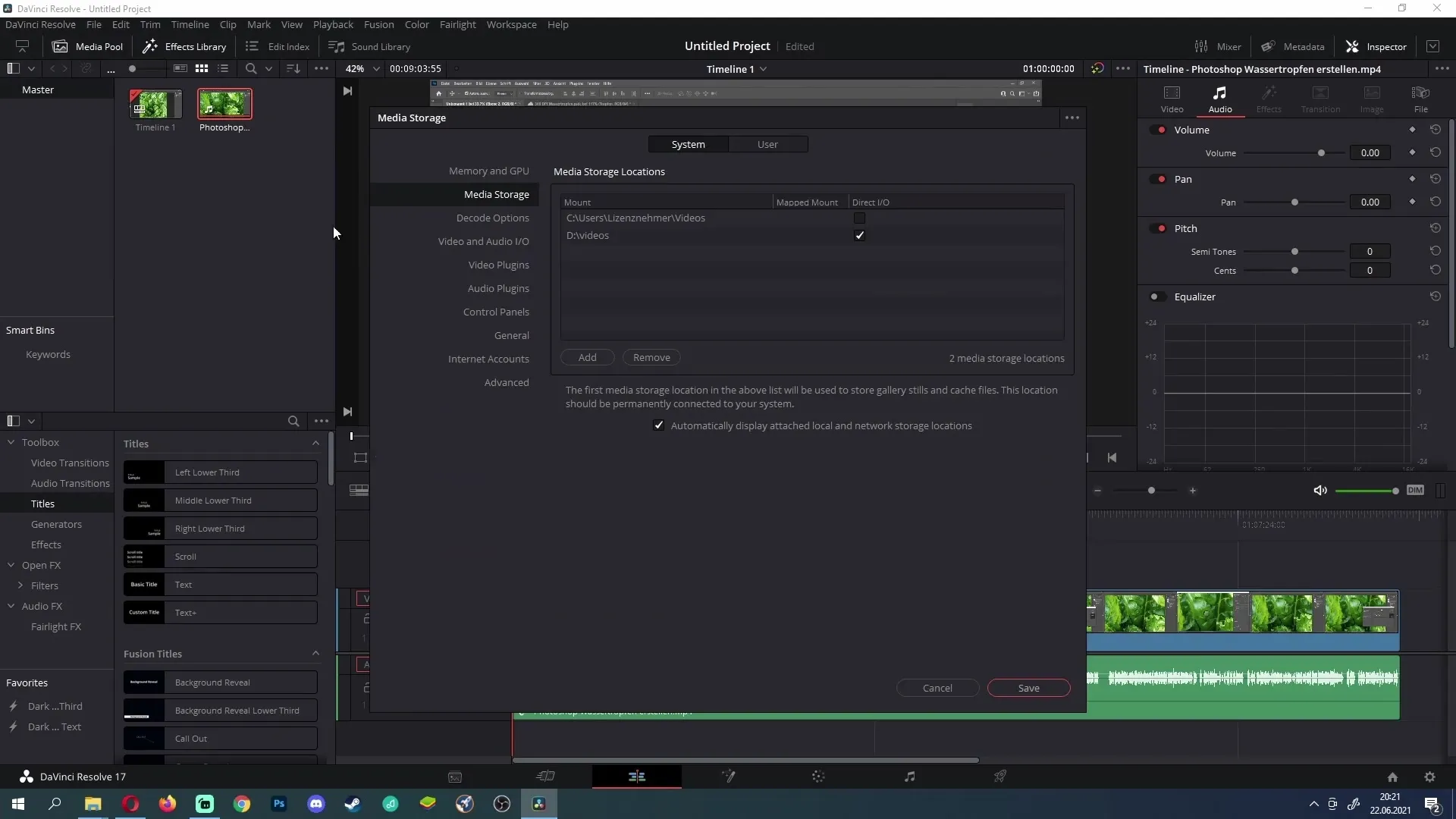
Tjek lydpeglerne
Hvis du kan se lydpeglene, men ikke hører lyd, kan det være, at lydudgangen er for lavt indstillet. Gå til inspektøren og øg lydstyrken i lydtabben. Sørg for, at niveauet ikke er på -100. Indstil det til nul eller højere for at høre lyden.
Tjek busforbindelsen
Klik på "Fairlight" og derefter på "Bus Assign". Vær sikker på, at dine lydspor er forbundet med bussen. Hvis de ikke er det, vil du ikke høre lyden. Tilslut den ønskede spor til en bus for at sikre, at lyden afspilles.
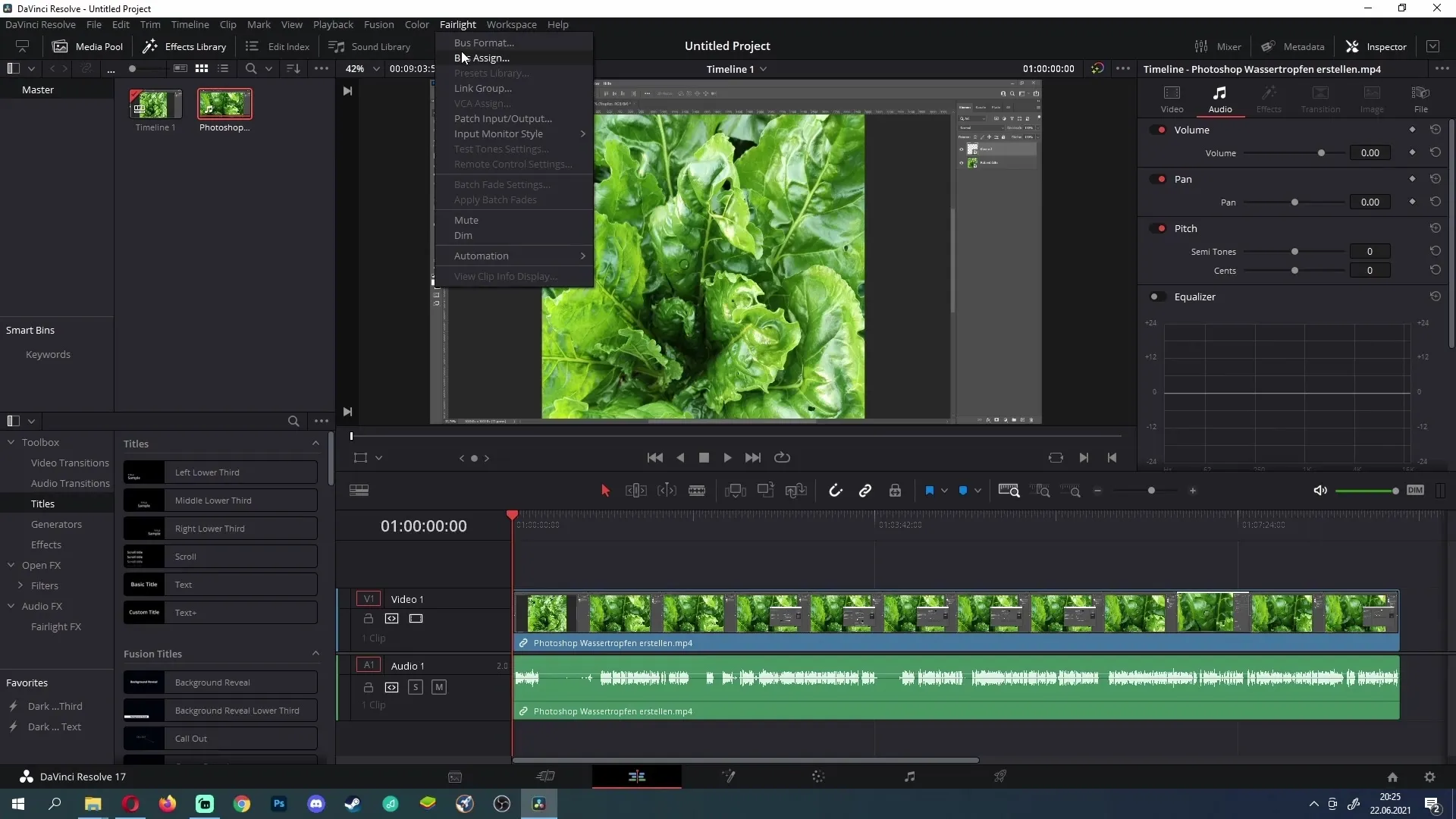
Sørg for, at lyd er valgt under eksport
Når du eksporterer dine projekter, tjek lydindstillingerne. Klik på eksportindstillingen og sørg for, at "Eksportér lyd" er aktiveret. Hvis denne indstilling fjernes, vil din video ikke have lyd.
Konfigurer bussen korrekt
Tjek i Fairlight-tilstand, om bussen er korrekt konfigureret. Klik på nodens symbol og gå til "Bus Outs". Hvis ingen bus vises her, tilføj en ny. Dette burde løse dit fremtidige lydproblem.
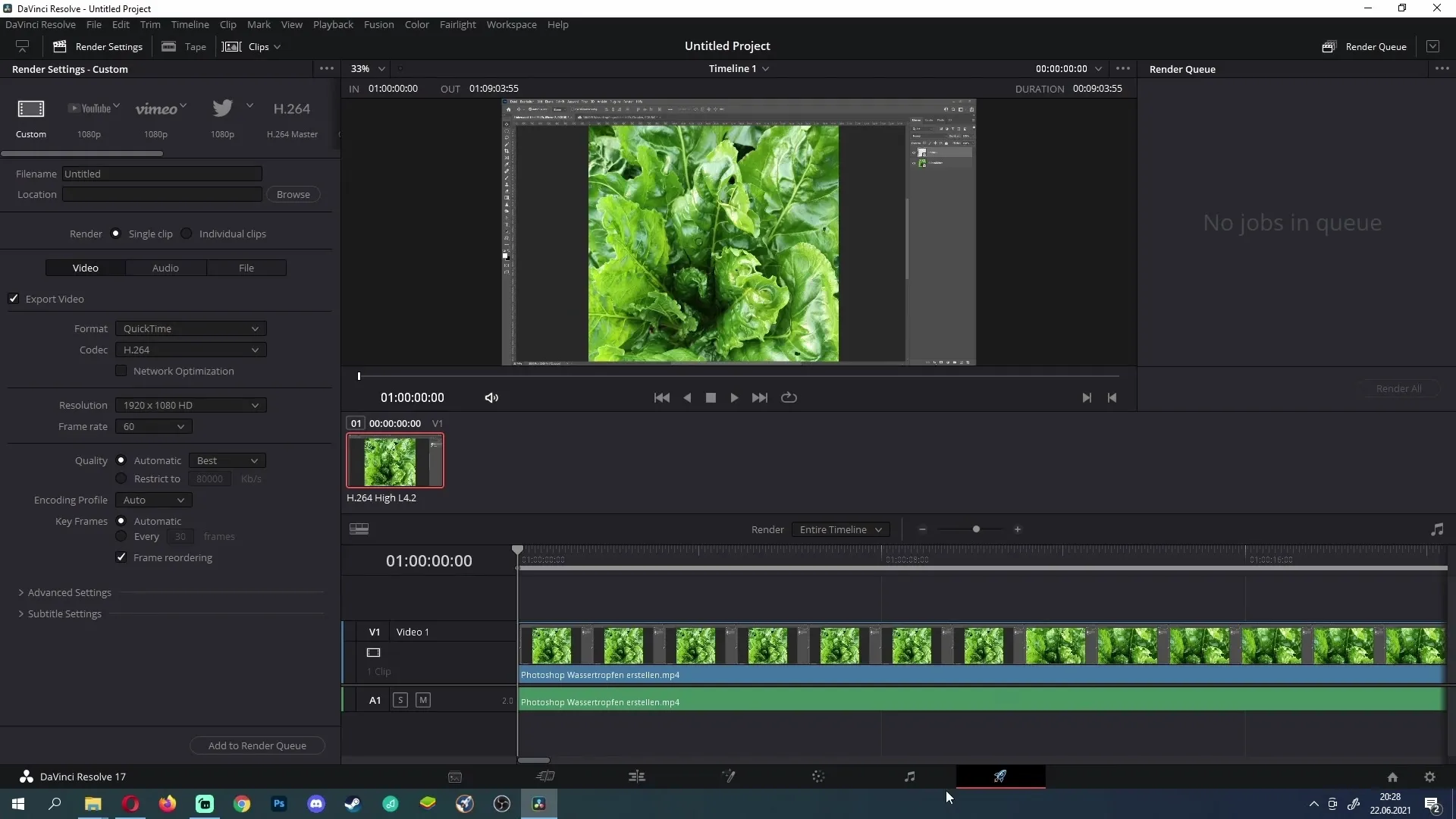
Opsamling
Ved at følge disse trin burde du være i stand til at identificere og løse årsagerne til manglende lyd i DaVinci Resolve. Det er vigtigt at kontrollere indstillingerne både på system- og softwareniveau. Med den rigtige konfiguration kan du sikre dig, at dit projekt har den ønskede lyd.
Ofte stillede spørgsmål
Hvordan tjekker jeg, om højttalerne er tændt?Gå til Windows-bjælken og klik på højttalersymbolet for at sikre, at lyden er aktiveret.
Hvad gør jeg, hvis højttaleren ikke fungerer i DaVinci Resolve?Tjek indstillingerne under "Video and Audio I/O" og sørg for, at den rigtige højttaler er valgt.
Sådan sikrer jeg, at lyd er aktiveret under eksport?Sørg for, at indstillingen "Eksportér lyd" er aktiveret i eksportindstillingerne.
Hvilke skridt skal jeg tage, hvis jeg ikke ser en bus i Fairlight-tilstand?Klik på nodens symbolet og tilføj en bus under Bus Outs.


